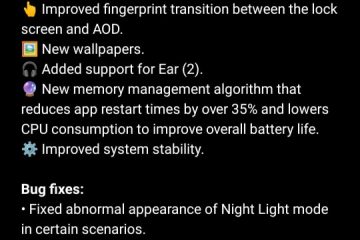A biblioteca de aplicativos é uma excelente ferramenta para navegar em todos os aplicativos do seu iPhone, especialmente porque inclui todos os favoritos da tela inicial que você criou para sites e atalhos. Mas já passou da sua última página da tela inicial. Se você tiver muitas páginas visíveis na tela inicial, é preciso deslizar muito para abrir a Biblioteca de aplicativos. Felizmente, há um truque para acessá-lo mais rapidamente.
Opções que precisamos para abrir a biblioteca de aplicativos, mas não temos
Idealmente, a Apple incluiria uma opção para reexibir um aplicativo ícone para a própria Biblioteca de Aplicativos, e poderíamos colocá-lo no dock para facilitar o acesso a partir de qualquer página da tela inicial. A Apple já dá ao iPad uma opção”Mostrar biblioteca de aplicativos no Dock”para fazer exatamente isso, então por que o iPhone não pode tê-lo?
Não há nem mesmo um esquema de URL conhecido atribuído à Biblioteca de aplicativos que nos permitiria criar um ícone de marcador — que se parece exatamente com um ícone de aplicativo — para a tela inicial. O Apple TV Remote costumava ser acessível apenas no Control Center antes do iOS 16.0, mas agora pode funcionar mais como um aplicativo real com seu novo esquema de URL. Então, por que não podemos fazer o mesmo com a Biblioteca de aplicativos em iPhones?
Não deve ser fácil para os usuários que usam as configurações de acessibilidade interagir com seus dispositivos para encontrar e abrir a Biblioteca de aplicativos. Se você tiver dificuldade em deslizar a tela, está sem sorte. Não há opção de Biblioteca de Aplicativos para Back Tap, AssistiveTouch ou Atalho de Acessibilidade, e pedir à Siri para abrir a Biblioteca de Aplicativos apenas o frustrará. Quando vamos receber isso, Apple?
Suas únicas opções para abrir a biblioteca de aplicativos mais rapidamente no iPhone
Pelo que sei, existem apenas quatro opções para acessar a biblioteca de aplicativos mais rapidamente no seu iPhone. Eles não são melhores do que alguns dos métodos inexistentes que mencionei acima, mas servirão por enquanto. As opções 1 e 2 não são muito boas, pois envolvem a reconfiguração da tela inicial, portanto, as opções 3 e 4 podem ser a melhor maneira.
Opção 1: limitar suas páginas iniciais
Você pode limitar o número de páginas da tela inicial que você tem, portanto, deslizar para a Biblioteca de aplicativos não demora tanto. Isso não é ideal se você gosta de ter todos os seus aplicativos nas páginas da tela inicial. Mas se você tiver apenas duas páginas ativas na tela inicial, são dois pequenos deslizes para a esquerda na tela para abrir a Biblioteca de aplicativos.
Opção 2: ocultar suas páginas iniciais
Você também pode ocultar a página inicial páginas da tela até precisar delas, o que dá o mesmo efeito que a opção 1 acima. Isso também não é ideal se você acessa frequentemente os aplicativos nas páginas ocultas da tela inicial. Mas se você gosta da Biblioteca de aplicativos, pode deslizar o dedo para a esquerda e exibir as páginas da tela inicial sempre que precisar ou quiser.
Opção 3: use um gesto de dois toques
No iOS 16.0 e posterior, basta tocar e arrastar o botão Pesquisar acima do seu dock para a direita sem soltar até chegar à última página da tela inicial. Em seguida, solte e deslize para a esquerda para abrir a Biblioteca de aplicativos.
Se você estiver ocultando o botão Pesquisar no iOS 16.0 e posterior ou ainda não atualizou para um firmware do iOS 16, verá pontos acima do dock em vez disso, indicando todas as páginas da tela inicial. Toque e arraste o ponto destacado para a direita até parar e, em seguida, deslize para a esquerda na última página da tela inicial para abrir a Biblioteca de aplicativos. Na verdade, isso é um pouco mais rápido do que deslizar o botão Pesquisar.
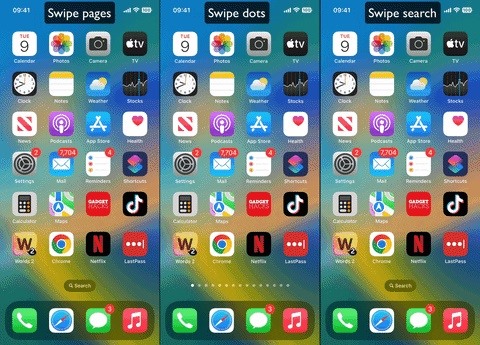
Opção 4: usar o controle de voz sem deslizar
A Siri pode não conseguir abrir a App Library para você, mas o recurso de acessibilidade Voice Control pode. Pode não ser mais rápido do que as opções de deslizar acima, mas é útil se você não quiser deslizar.
Você tem mais do que algumas opções para abrir e fechar o Controle por voz.
Vá para Configurações-> Acessibilidade-> Controle de voz e ative ou desative o Controle de voz. Isso é apenas mais swiping, no entanto. Adicione-o ao seu Atalho de Acessibilidade (Configurações-> Acessibilidade-> Atalho de Acessibilidade), para que seja apenas um clique triplo no botão Início ou Lateral. Se você tiver mais de uma opção atribuída ao atalho, toque em Controle de voz no menu de seleção. Atribua-o a um gesto de toque para trás (Configurações-> Acessibilidade-> Toque-> Toque para trás). Em seguida, toque duas vezes ou três vezes no logotipo da Apple na parte de trás do seu iPhone. Atribua-o a um gesto AssistiveTouch (Configurações-> Acessibilidade-> Toque-> AssistiveTouch). Ative o recurso e toque duas vezes, três toques ou pressione e segure o ícone AssistiveTouch na tela. Pergunte ao Siri. Esta é provavelmente a opção mais rápida. Use frases como”Ativar/desativar o controle por voz”,”Ativar/desativar o controle por voz”ou”Iniciar/parar o controle por voz”, para citar algumas. Quando o Controle por Voz está ativado, é mais rápido desligá-lo dizendo”Desativar o Controle por Voz”ou”Desativar o Controle por Voz”. Obviamente, o Controle por Voz não pode ser ativado sozinho.
Agora que você sabe como ativar e desativar o Controle por voz, vamos usá-lo para abrir a Biblioteca de aplicativos. Ligue-o e diga uma das seguintes frases. Se não funcionar, vá para Configurações-> Acessibilidade-> Controle de Voz-> Personalizar Comandos-> Navegação Básica-> Abrir Biblioteca de Aplicativos e ative a opção”Ativado”.
“Abrir Biblioteca de Aplicativos””Abra a Biblioteca de Aplicativos””Mostrar Biblioteca de Aplicativos””Mostrar Biblioteca de Aplicativos”
Podemos ver melhores opções? Talvez…
Isso é o melhor possível por enquanto (a menos que você queira faça o jailbreak do seu iPhone). O furto mais rápido não é ótimo, pois você pode segurar a tela inadvertidamente por muito tempo, fazendo com que o editor da tela inicial seja aberto. Talvez a Apple um dia adicione pelo menos uma das sugestões mencionadas anteriormente, mas quem sabe quando.
Não perca: Como transformar seus contatos em aplicativos na tela inicial do seu iPhone
Mantenha sua conexão segura sem uma fatura mensal. Obtenha uma assinatura vitalícia do VPN Unlimited para todos os seus dispositivos com uma compra única na nova Gadget Hacks Shop e assista Hulu ou Netflix sem restrições regionais, aumente a segurança ao navegar em redes públicas e muito mais.
Compre agora (80% de desconto) >
Outras ofertas que valem a pena conferir:
Foto da capa, capturas de tela e GIFs de Justin Meyers/Gadget Hacks